ps做3D塑料文字教程(4)
来源:站酷
作者:xianjun8421
学习:5767人次
- 无限光3:确保强度为0.3。
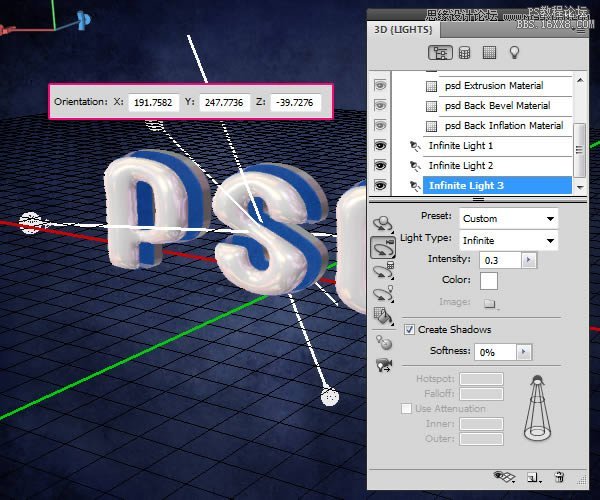
你应该得到的结果与此类似。确保灯不超高亮或过低。

第7步
单击弹出菜单中的3D面板右上角的箭头,然后单击地面平面暗影守望者的选项,这样的阴影将被呈现,而无需创建一个表面赶上他们。
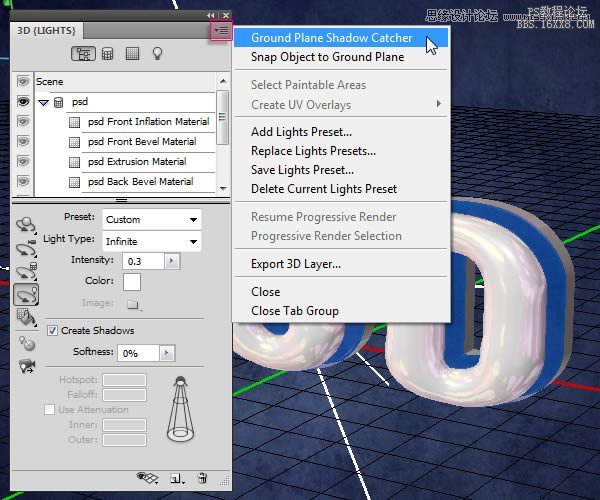
点击场景在3D面板的顶部,然后选择“光线跟踪最终从品质下拉菜单。
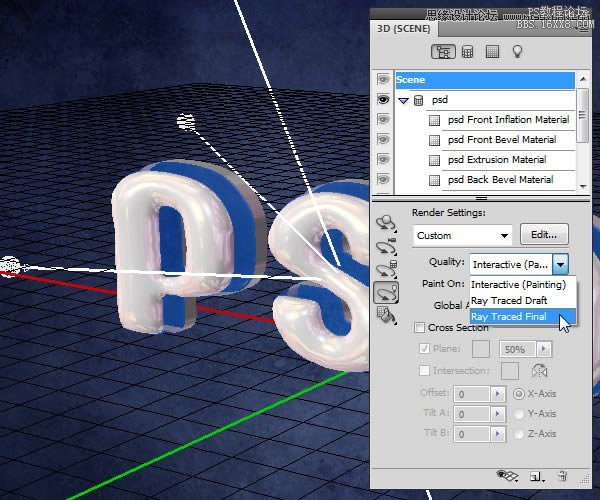
这可能要花几个小时,但这是渲染的场景应该是什么样子。
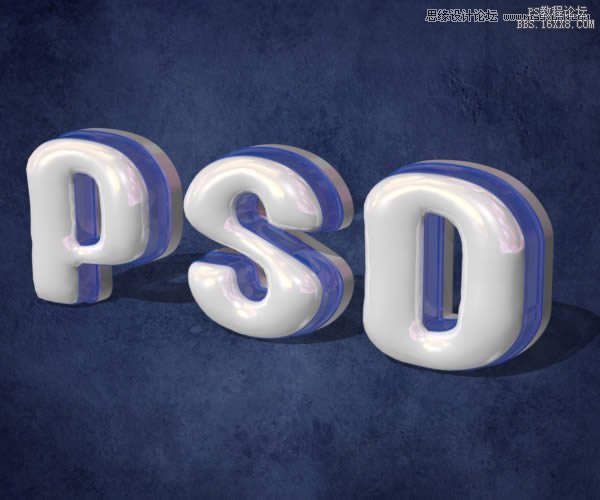
第8步
一旦渲染完成后,挑矩形选框工具,绘制一个80×322像素的矩形的任意空白区域,但尽量保持垂直居中的选择。您可以检查测量中的“信息”面板(“窗口”>“信息”),或者你可以创建一个固定大小的选择。
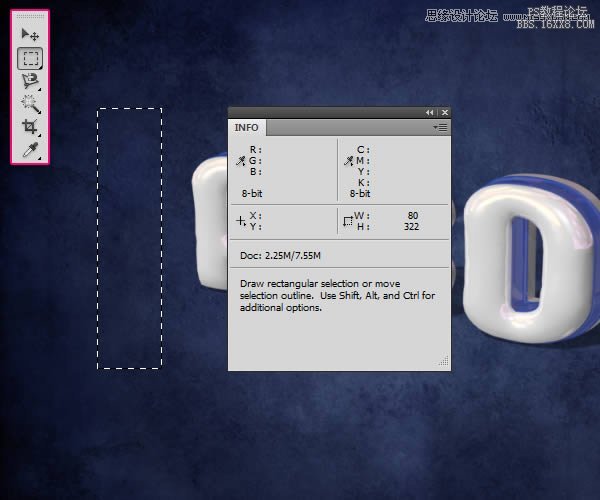
3D层下方创建一个新层,并称之为“梯度”。设置前景色为#56d4df和背景颜色#208dad,选择“渐变”工具,选择前景色到背景梯度,并在选项栏中单击“反射梯度图标。然后,点击选择的中心和拖动之一两侧。
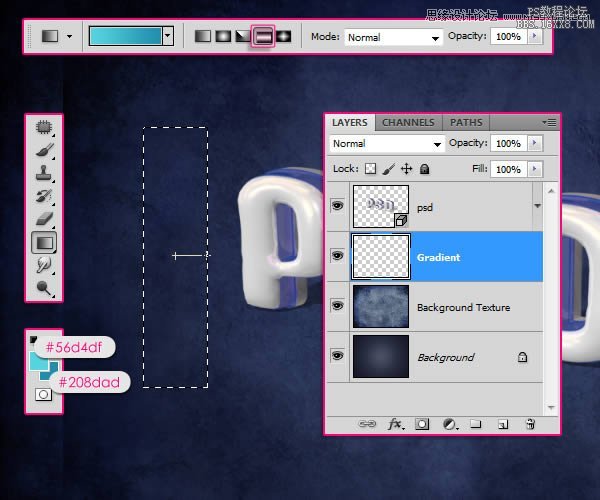
去选择>取消选择摆脱。然后去滤镜>模糊>动感模糊,设置角度为90,距离为500。
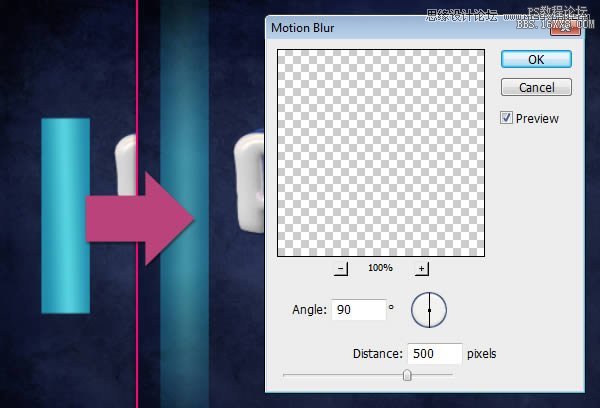
复制渐变层,然后将复制一个位到右侧。
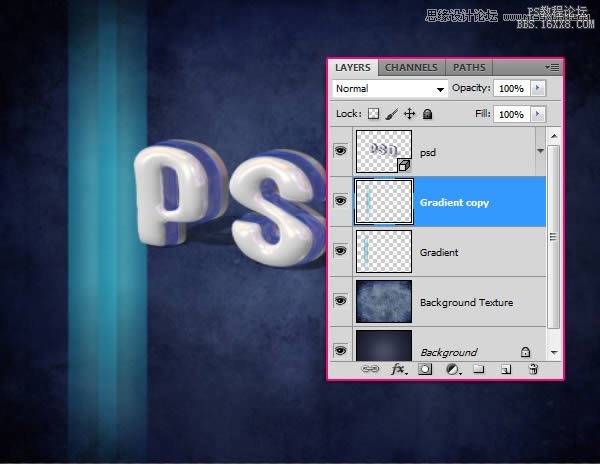
第9步
同时选择渐变层,去图层>合并图层,然后复制合并后的新层。复制合并层无形的,通过点击它旁边的眼睛图标。
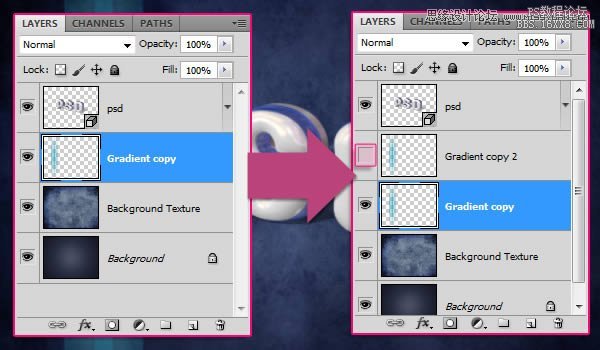
确保明显的梯度层选择(活动)。按按Ctrl / Cmd + T将进入自由变换模式,然后按下Ctrl / Cmd的键和移动的角落的梯度创建一个幻想的3D背景的文本。

学习 · 提示
相关教程
关注大神微博加入>>
网友求助,请回答!







